Полная версия: League of Legends для пинга на Windows 10, 8.1, 7
League of Legends - это веселая игра, в которой игрокам предлагается взять на себя роль призывателя, который управляет чемпионом, обладающим уникальными способностями и навыками, чтобы сражаться против команды других игроков или чемпионов ИИ, чтобы уничтожить Nexus противостоящей команды. Хотя League of Legends была запущена несколько лет назад, на нее все еще влияет ряд раздражающих вопросов. В этой статье мы сосредоточимся на пингах, которые случайным образом возникают на ПК с Windows 10, и предложим вам быстрый обходной путь, который вы можете использовать для решения этой проблемы.
Проблемы с пингом League of Legends, как их исправить?
Пинги могут быть большой проблемой в любой игре, и многие игроки League of Legends сообщали об этой проблеме. Говоря о шипах пингов, вот некоторые распространенные проблемы, о которых сообщают пользователи:
- Отставание в League of Legends - Многие игроки League of Legends сообщали о задержке во время игры. Это может быть вызвано фоновыми приложениями на вашем ПК, поэтому убедитесь, что вы используете только игру, а не другие приложения с интенсивной сетью в фоновом режиме.
- Пик отставания в League of Legends Windows 7, 8.1, WiFi, беспроводная связь - эта проблема может возникать при использовании беспроводной сети. Если это так, мы предлагаем временно переключиться на проводную сеть и проверить, помогает ли это. Эта проблема может появиться в любой версии Windows, но даже если вы используете Windows 7 или 8.1, вы сможете применить большинство наших решений.
- Пинг League of Legends повышается - высокий пинг обычно вызывается приложениями, работающими в фоновом режиме. Если у вас есть эта проблема, мы рекомендуем вам проверить антивирус и брандмауэр. В некоторых случаях вам может даже потребоваться отключить антивирус / брандмауэр, чтобы решить эту проблему.
Решение 1. Удалите приложение Xbox
Похоже, шипы пинга обычно происходят после того, как игроки установили последние обновления LoL. Вот как один игрок описывает эту ошибку:
После того, как патч 7.2 выпал прошлой ночью, когда миньоны добираются до линии, мои пинговые ракеты до 2000+ пингуют всю игру и совершенно безумны. Я читал вокруг, и несколько человек испытывают эту проблему после того, как 7.2 был выпущен прошлой ночью. Я перепробовал все, что могу, как и все остальные, и ничего из этого не помогло. Пожалуйста, Riot это исправить.
Недавние сообщения об игроках показывают, что виновником является приложение Xbox, которое может случайным образом начать использовать пропускную способность и повысить ваш пинг. Чтобы устранить проблему, сделайте следующее:
- Введите Resource Monitor в меню поиска> выберите первый результат.

- Перейдите в раздел « Сеть » в Resource Monitor > найдите процесс с именем GameBarPresenceWriter . Этот процесс является частью приложения Xbox.
Полностью отключите приложение Xbox, чтобы окончательно удалить процесс GameBarPresenceWriter и избежать скачков пинга:
- Введите PowerShell в меню «Поиск»> щелкните правой кнопкой мыши Windows Powershell > выберите « Запуск от имени администратора» .

- Вставьте следующую команду: Get-AppxPackage Microsoft.XboxApp | Remove-AppxPackage > подождать несколько секунд.
Решение 2. Отключите параметр автоматического подключения для Wi-Fi
Чтобы уменьшить пинговые пики League of Legends, вы можете попробовать изменить пару настроек Wi-Fi. По словам пользователей, иногда эта функция может вызывать автоматическое подключение к Wi-Fi.
Мы не уверены, почему эта функция может привести к скачкам пинга, но многие пользователи сообщили, что они исправили проблему, отключив ее. Для этого просто щелкните значок Wi-Fi на панели задач, выберите сеть Wi-Fi, к которой вы хотите подключиться, и снимите флажок Подключать автоматически .
Теперь подключитесь к сети и проверьте, появляется ли проблема с пингами. Если можете, попробуйте переключиться на соединение Ethernet. Несмотря на все свои преимущества, соединение Wi-Fi подвержено помехам, и это может существенно повлиять на ваш пинг. С другой стороны, проводное соединение обеспечивает лучшую стабильность и намного лучшую защиту от помех, поэтому, если вы можете, попробуйте использовать проводное соединение и проверьте, помогает ли это с вашим пингом.
Решение 3 - Проверьте ваш антивирус и брандмауэр
По словам пользователей, если у вас возникают проблемы с пингами в League of Legends, вы можете исправить их, проверив конфигурацию антивируса и брандмауэра. Иногда ваш антивирус может мешать работе вашей системы и вызывать проблемы с некоторыми приложениями.
Чтобы решить эту проблему, вам нужно открыть настройки антивируса и попробовать отключить определенные функции. Обязательно отключите брандмауэр на своем антивирусе и проверьте, решает ли это проблему с пингами. Если отключение различных функций не помогает, возможно, вам придется полностью отключить антивирус.
В некоторых случаях единственным решением может быть удаление антивируса. Windows 10 поставляется с Защитником Windows, который работает в качестве антивируса по умолчанию, поэтому даже если вы удалите сторонний антивирус, ваша система не будет полностью уязвимой.
После удаления антивируса проверьте, сохраняется ли проблема. Если удаление вашего антивируса решит проблему, возможно, настало время подумать о переходе на другой антивирус. На рынке есть много отличных антивирусных приложений, но если вам нужна полная защита, которая не будет мешать вашим игровым сессиям, мы рекомендуем вам попробовать Bullguard .
Решение 4. Убедитесь, что League of Legends не заблокирована вашим брандмауэром
Чтобы решить проблему с пингами в League of Legends, вы должны быть уверены, что ваш брандмауэр не блокирует игру или ее компоненты. По словам пользователей, иногда ваш брандмауэр может случайно заблокировать League of Legends, что приведет к возникновению проблемы.
Однако вы всегда можете проверить настройки брандмауэра вручную, чтобы убедиться, что League of Legends не заблокирована. Для этого просто выполните следующие простые шаги:
- Нажмите Windows Key + S и войдите в брандмауэр Windows . Выберите Брандмауэр Защитника Windows из списка результатов.

- Нажмите Разрешить приложение или функцию через брандмауэр Защитника Windows .

- Нажмите « Изменить настройки» и выберите « Лига легенд» в списке. Если приложение недоступно, нажмите «Разрешить другое приложение» и добавьте его вручную. После этого нажмите кнопку ОК, чтобы сохранить изменения.

Для правильной работы League of Legends на вашем компьютере необходимо разрешить прохождение следующих файлов через ваш брандмауэр:
- C: \ Riot Games \ League of Legends \ lol.launcher.exe
- C: \ Riot Games \ League of Legends \ lol.launcher.admin.exe
- C: \ Riot Games \ League of Legends \ RADS \ system \ rads_user_kernel.exe
- C: \ Riot Games \ League of Legends \ LeagueClient.exe
- C: \ Riot Games \ League of Legends \ RADS \ solutions \ lol_game_client_sln \ Releases \ (последняя версия выпуска - например: 0.0.0.xx) \ deploy \ League of Legends.exe
- C: \ Riot Games \ League of Legends \ RADS \ projects \ lol_air_client \ Releases \ (последняя версия выпуска - например: 0.0.0.xx) \ deploy \ LolClient.exe
- C: \ Riot Games \ League of Legends \ RADS \ projects \ lol_launcher \ Releases \ (последняя версия выпуска - например: 0.0.0.xx) \ deploy \ LoLLauncher.exe
После пропуска всех этих файлов через брандмауэр у вас больше не должно быть проблем с игрой.
Решение 5 - Изменить свой DNS
По словам пользователей, иногда ваш DNS может вызвать проблемы с пингами в League of Legends. В таком случае рекомендуется изменить настройки DNS. Изменить свой DNS относительно просто, и для этого вам просто нужно выполнить следующие шаги:
- Щелкните правой кнопкой мыши значок сети на панели задач. Выберите Сеть из меню.

- Выберите Изменить параметры адаптера .

- Найдите свою сеть в списке, щелкните ее правой кнопкой мыши и выберите « Свойства» в меню.

- Выберите Протокол Интернета версии 4 (TCP / IPv4) и нажмите Свойства .

- Выберите Использовать следующие адреса DNS-серверов . Теперь установите Предпочитаемый DNS-сервер на 8.8.8.8 и Альтернативный DNS-сервер на 8.8.4.4 . Нажмите OK, чтобы сохранить изменения.

После того, как вы измените свой DNS, проверьте, появляется ли проблема с высоким пингом.
Решение 6 - Переадресация необходимых портов
Для того чтобы уменьшить шипы пинга в League of Legends, может потребоваться переадресация необходимых портов. Переадресация портов является сложной процедурой, и для того, чтобы увидеть, как это сделать правильно, мы советуем вам проверить руководство по эксплуатации вашего маршрутизатора. Процесс отличается для каждого маршрутизатора, и поэтому нет универсальных рекомендаций.
Просто войдите в свой маршрутизатор и на странице конфигурации найдите переадресацию портов. Теперь перешлите следующие порты:
- 5000 - 5500 UDP (игровой клиент League of Legends)
- 8393 - 8400 TCP (Патчер и Маэстро)
- 2099 TCP (PVP.Net)
- 5223 TCP (PVP.Net)
- 5222 TCP (PVP.Net)
- 80 TCP (HTTP-соединения)
- 443 TCP (HTTPS-соединения)
- 8088 UDP и TCP (режим зрителя)
После переадресации необходимых портов проблема должна быть полностью решена.
Решение 7 - Отключить прокси и VPN
Прокси и VPN являются полезными инструментами, которые могут защитить вашу конфиденциальность в Интернете. Однако проблемы с VPN и прокси могут напрямую влиять на ваш пинг. Если у вас установлен VPN-клиент, обязательно отключите его перед запуском League of Legends.
Что касается прокси, вы можете отключить его, выполнив следующие действия:
- Нажмите клавишу Windows + I, чтобы открыть приложение «Настройки» .
- Выберите раздел Сеть и Интернет .

- Выберите прокси из меню слева и отключите все настройки в правой панели.

После того, как вы отключите VPN и прокси, проверьте, решена ли проблема.
Вы больше не должны испытывать пинг-всплески. Используйте раздел комментариев ниже, чтобы сказать нам, работали ли эти методы для вас!














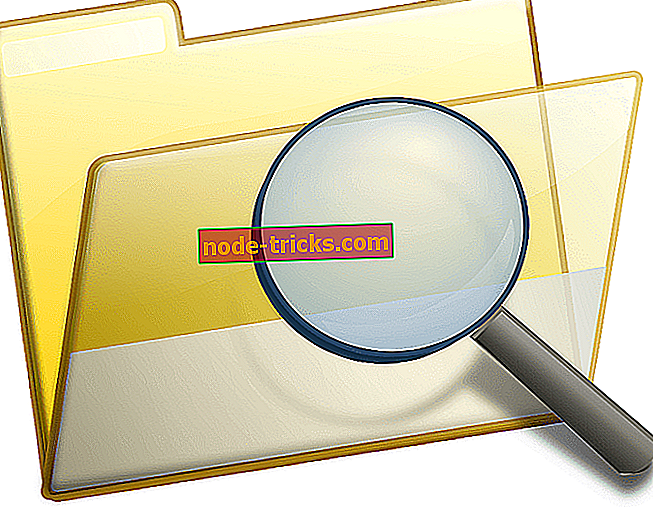
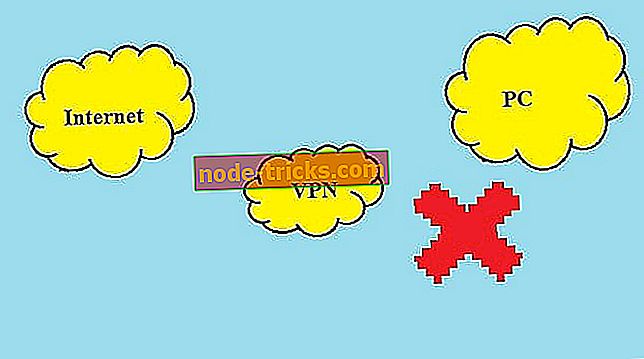
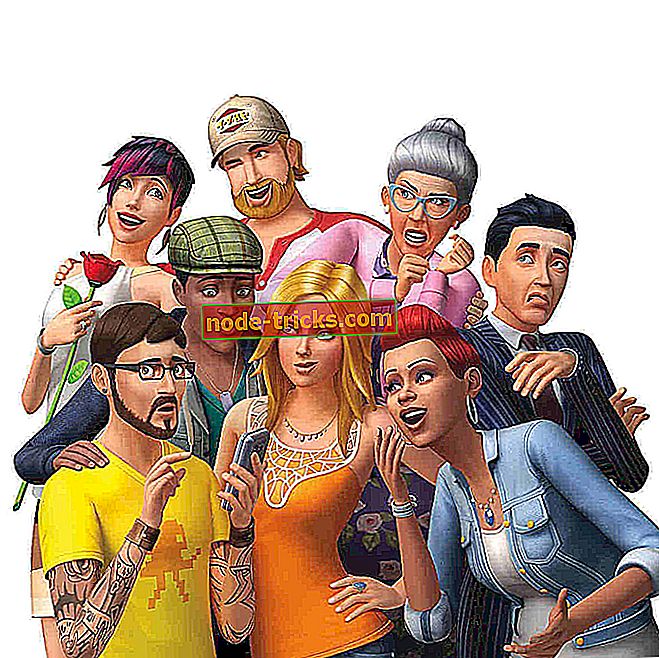


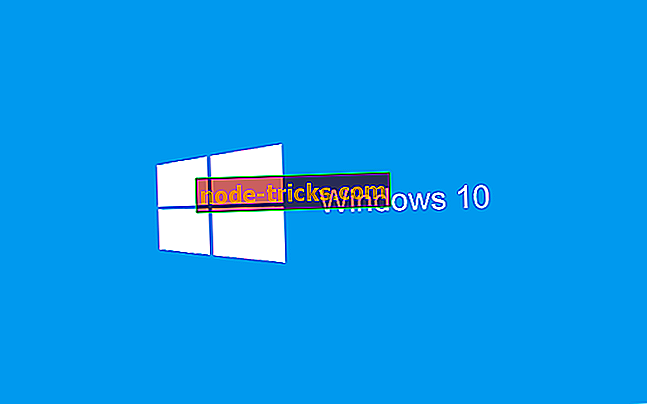
![Что-то пошло не так, необходимо завершить резервное копирование и синхронизацию [Fix]](https://node-tricks.com/img/fix/241/something-went-wrong.jpg)